Dřevěné textury jsou v 3D modelování zásadní pro dosažení věrohodnosti a detailnosti. V tomto tutoriálu ti ukážu, jak efektivně využít nový dřevní shader od CINEMA 4D R14 k vytvoření realistických dřevěných materiálů. Budeme pracovat s mahagonovými a borovicovými materiály, přizpůsobíme je a použijeme pro tvé projekty.
Hlavní poznatky
- Dřevní shader v CINEMA 4D R14 nabízí všestranné možnosti přizpůsobení.
- Se správnými nastaveními můžeš vytvořit realistické dřevěné vzhledy.
- Variací parametrů dosáhneš jedinečných textur.
Návod krok za krokem
Vytvoření základní struktury
Začni tím, že otevřeš nový projekt v CINEMA 4D. Vytvoř různé válcové objekty, které poslouží jako základ pro tvůj dřevěný kříž. Tyto mohou být jednoduše umístěny ve scéně.
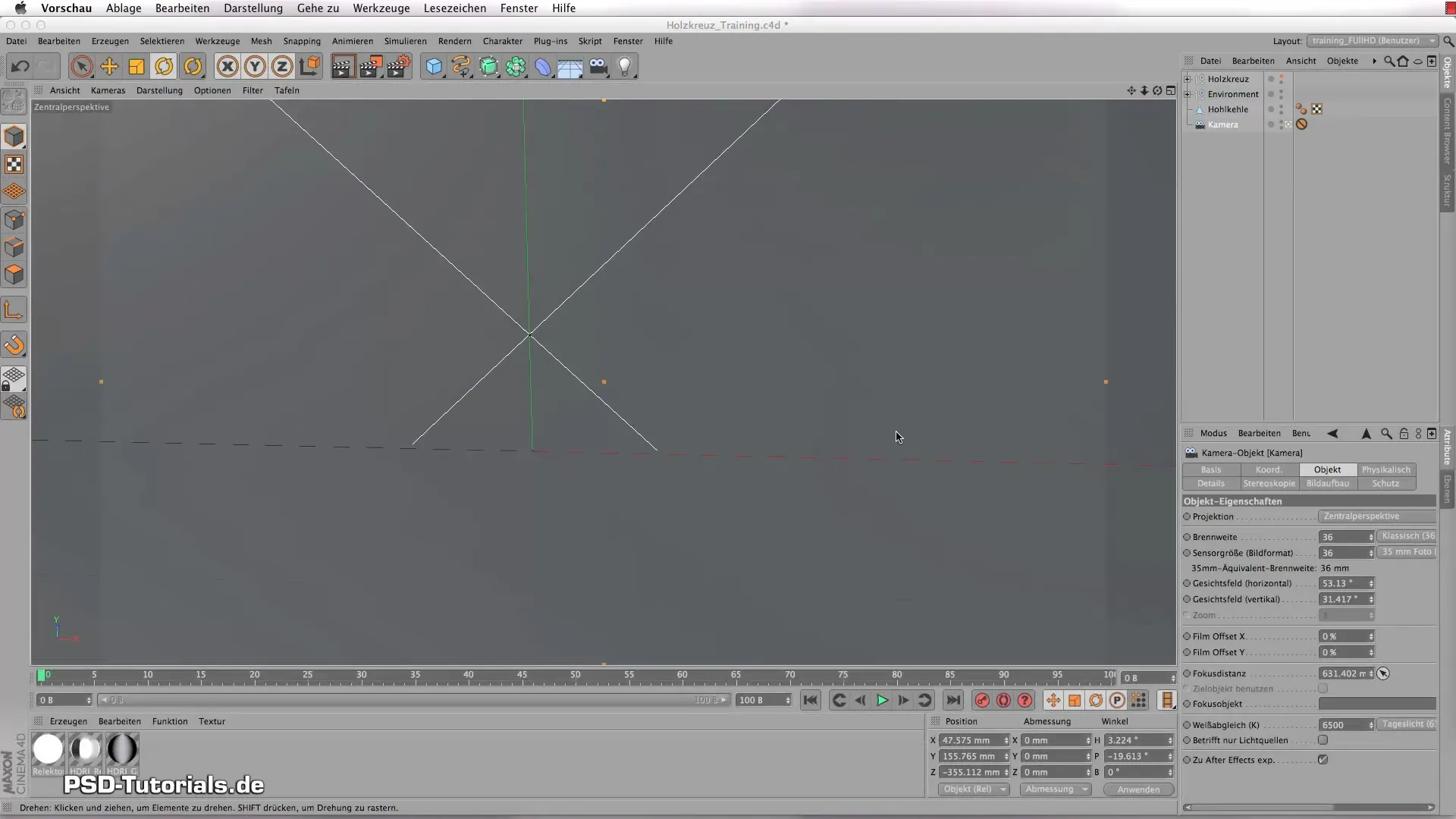
Vytvoření podlahového materiálu
Dalším krokem je vytvoření podlahového materiálu pro polokouli. Vyber barevný kanál a nastav ho na nažloutlý pastelový odstín. Nastav odraz na přibližně 10%, abys dosáhl realistického vzhledu.

Vytvoření mahagonového materiálu
Vytvoř nový materiál pro mahagonové dřevo. Pojmenuj ho odpovídajícím způsobem a přejdi do analytika barev. Aby se aktivoval dřevní shader, vyber vhodný typ dřeva a přizpůsob odstín. Dbej na to, abys nastavil vhodnou strukturu.

Nastavení mapování
Při práci s válcovými objekty je důležité použít cylindrické mapování, aby se optimálně aplikovala dřevní textura. Ujisti se, že velikost struktury je nastavena tak, aby poskytla větší variabilitu.

Přizpůsobení dřevní struktury
Změň parametry jako protažení, velikost prstence a zrnitosť, abys dosáhl realistického dřevěného vzoru. Experimentuj s hodnotami, abys získal atraktivní povrch.

Přidání lesku a odrazu
Přidej lehký odraz s Fresnelovým efektem, aby dřevní shader vypadal realisticky. Nastav hodnoty lesku tak, aby odpovídaly leštěnému dřevěnému povrchu.

Vytvoření borovicového materiálu
Teď se zaměříme na borovicové dřevo. Vytvoř další materiál, znovu vyber dřevní shader a přizpůsob hodnoty barvy a struktury. Ujisti se, že základní parametry nastavíš podobně jako u mahagonového materiálu, ale variabilně, abys zajistil autenticitu.

Vytváření variant textur
Aby se zabránilo uniformitě borového povrchu, duplikuj borovicový materiál a experimentuj s variacemi v dřevním shaderu. Zde můžeš hrát s velikostí prstenců a strukturálními parametry.

Poslední úpravy
Lehce otoč textury, aby ses dostal k větší variabilitě. Nastav finální okraje a zkontroluj vizualizaci v interaktivním rendereru, abys viděl výsledky úprav. Ujisti se, že podobnost v dřevních strukturách je minimální a zajímavé variace jsou viditelné.

Shrnutí – Vytvoření dřevního shaderu v CINEMA 4D: Návod krok za krokem k vytvoření materiálu
Vytváření dřevěných materiálů v CINEMA 4D může být nejen zábavné, ale také velmi uspokojivé. Se správnými nastaveními můžeš dosáhnout ohromujících efektů, které vylepší tvé modely.
Často kladené otázky
Jak vytvořím dřevní materiál v CINEMA 4D?Můžeš vybrat a přizpůsobit dřevní shader v barevném kanálu.
Jaký je rozdíl mezi mahagonovým a borovicovým dřevem?Mahagon je tmavší a má jemnější strukturu, zatímco borovice je světlejší a hrubší.
Jak mohu přizpůsobit dřevní strukturu?Můžeš snadno přizpůsobit parametry jako protažení, velikost prstence a zrnitosť v dřevním shaderu.
Co tvoří Fresnelův efekt?Fresnelův efekt vytváří realistické odrazy, které se odvíjejí od úhlu pohledu.
Mohu duplikovat materiály?Ano, duplikace materiálů ti umožňuje snadno experimentovat s variacemi.

